Canon ES2 User Manual [dk]
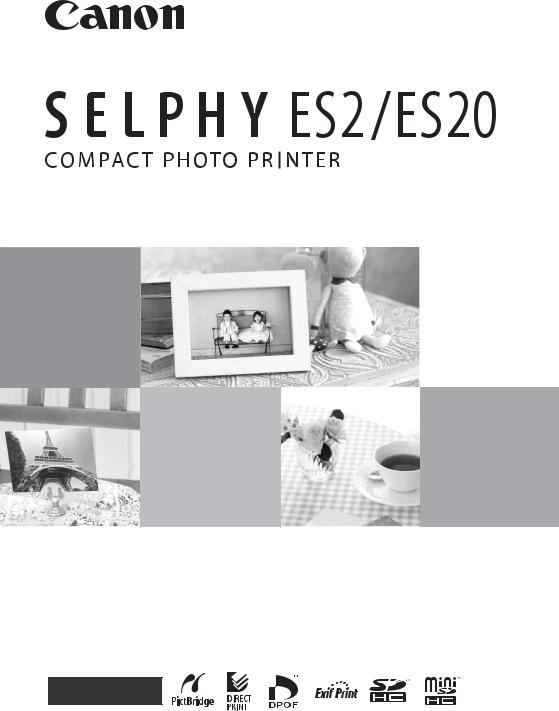
Brugervejledning til printeren
DANSK
CEL-SH1HA240 |
© 2007 CANON INC. |
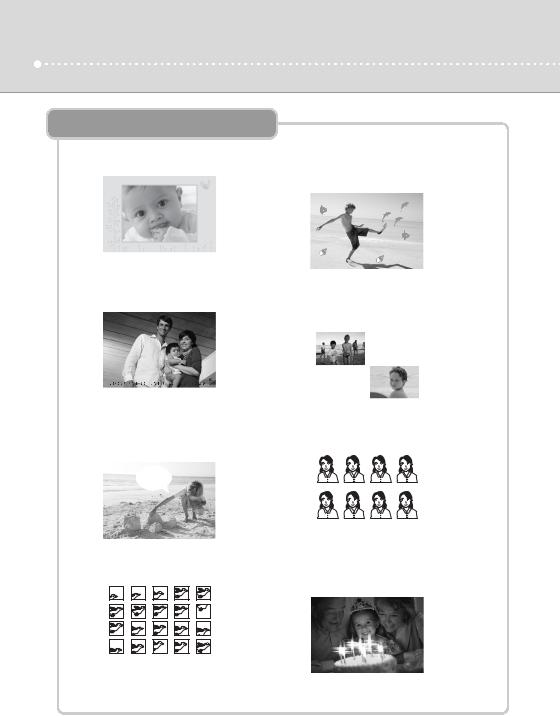
Det kan du bruge din SELPHY-printer til
Udskriv billeder med din SELPHY-printer.
Kreativ udskrivning
Tilføj rammer .............. |
s. 33 Tilføj |
|
||
|
|
clip art-objekter.......... |
s. 34 |
|
|
|
|||
|
|
|
|
|
|
|
|
|
|
|
|
|
|
|
Opret en kalender ...... |
s. 35 Udskriv en |
|
|||||||
|
|
billeddagbog .............. |
s. 37 |
||||||
|
|
||||||||
|
|
|
|
|
|
|
|
|
|
|
|
|
|
|
|
|
|
|
|
|
|
|
|
|
|
|
|
|
|
|
|
|
|
|
|
|
|
|
|
|
|
|
|
|
|
|
|
|
|
|
|
|
|
|
|
|
|
|
|
|
|
|
|
|
|
|
|
|
|
|
|
|
|
|
|
|
|
|
|
|
|
|
|
|
|
|
|
|
|
|
|
|
|
|
|
|
|
|
|
|
|
|
|
|
|
|
|
|
|
|
|
|
|
|
|
|
|
|
|
|
|
|
|
|
|
|
|
|
|
Tilføj en |
Opret ID Fotos............ |
s. 39 |
||||||||||
taleboble ..................... |
s. 38 |
|
|
|
|
|
|
|
|
|
|
|
|
|
|
|
|
|
|
|
|
|
|||
|
|
|
|
|
|
|
|
|
|
|
|
|
|
|
|
|
|
|
|
|
|
|
|
|
|
|
|
|
|
|
|
|
|
|
|
|
|
|
|
|
|
|
|
|
|
|
|
|
|
|
|
|
|
|
|
|
|
|
|
|
|
|
|
|
|
|
|
|
|
|
|
|
|
|
|
|
|
Udskriv en film ........... |
|
s. 41 Udskriv med effekter |
|||
|
|
|
(kun SELPHY ES2) s. 42..... |
||
|
|
||||
|
|
|
|||
|
|
|
|
|
|
|
|
|
|
|
|
|
|
|
|
|
|
2 
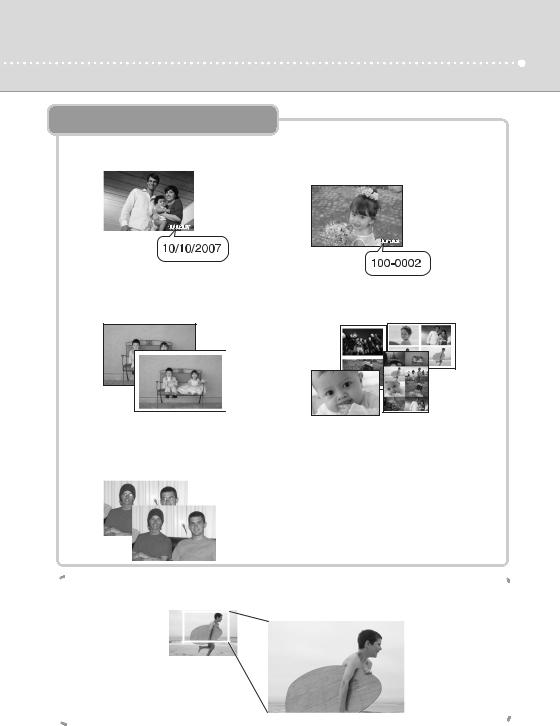
Print indstillinger
Udskriv dato ............... |
s. 47 |
||
|
|
|
|
|
|
|
|
|
|
|
|
Tilføj kanter til et |
|
billede ......................... |
s. 47 |
Udskriv efter anvendelse af funktionen Korr. røde
|
|
|
|
|
øjne ............................. |
|
|
|
|
|
s. 47 |
|
||||||||||||||||||||||||||||||
|
|
|
|
|
|
|
|
|
|
|
|
|
|
|
|
|
|
|
|
|
|
|
|
|
|
|
|
|
|
|
|
|
|
|
|
|
|
|
|
|
|
|
|
|
|
|
|
|
|
|
|
|
|
|
|
|
|
|
|
|
|
|
|
|
|
|
|
|
|
|
|
|
|
|
|
|
|
|
|
|
|
|
|
|
|
|
|
|
|
|
|
|
|
|
|
|
|
|
|
|
|
|
|
|
|
|
|
|
|
|
|
|
|
|
|
|
|
|
|
|
|
|
|
|
|
|
|
|
|
|
|
|
|
|
|
|
|
|
|
|
|
|
|
|
|
|
|
|
|
|
|
|
|
|
|
|
|
|
|
|
|
|
|
|
|
|
|
|
|
|
|
|
|
|
|
|
|
|
|
|
|
|
|
|
|
|
|
|
|
|
|
|
|
|
|
|
|
|
|
|
|
|
|
|
|
|
|
|
|
|
|
|
|
|
Udskriv |
|
billednummer ............. |
s. 47 |
Udskriv efter valg af |
|
sidelayout................... |
s. 47 |
Udskriv efter justering
|
|
|
af lysere ...................... |
|
s. 47 |
|
|||||||||||||||||||||||||||||||||
Udskriv med sepia effekt |
|
||||||||||||||||||||||||||||||||||||||
|
|
|
eller i sort/hvid ........... |
|
s. 47 |
|
|||||||||||||||||||||||||||||||||
|
|
|
|
|
|
|
|
|
|
|
|
|
|
|
|
|
|
|
|
|
|
|
|
|
|
|
|
|
|
|
|
|
|
|
|
|
|
|
|
|
|
Du kan forstørre og udskrive en del af et billede |
|
|
|
|
|
|
|
|
|
|
|
s. 44 |
|
|
|
||||||||||||||||||||||||||||||||||||||||||||||||||||||||||||||||||||
|
|
|
.............. |
|
|
|
|
|
|
|
|
|
|
|
|
||||||||||||||||||||||||||||||||||||||||||||||||||||||||||||||||||||||
|
|
|
|
|
|
|
|
|
|
|
|
|
|
|
|
||||||||||||||||||||||||||||||||||||||||||||||||||||||||||||||||||||||
|
|
|
|
|
|
|
|
|
|
|
|
|
|
|
|
|
|
|
|
|
|
|
|
|
|
|
|
|
|
|
|
|
|
|
|
|
|
|
|
|
|
|
|
|
|
|
|
|
|
|
|
|
|
|
|
|
|
|
|
|
|
|
|
|
|
|
|
|
|
|
|
|
|
|
|
|
|
|
|
|
|
|
|
|
|
|
|
|
|
|
|
|
|
|
|
|
|
|
|
|
|
|
|
|
|
|
|
|
|
|
|
|
|
|
|
|
|
|
|
|
|
|
|
|
|
|
|
|
|
|
|
|
|
|
|
|
|
|
|
|
|
|
|
|
|
|
|
|
|
|
|
|
|
|
|
|
|
|
|
|
|
|
|
|
|
|
|
|
|
|
|
|
|
|
|
|
|
|
|
|
|
|
|
|
|
|
|
|
|
|
|
|
|
|
|
|
|
|
|
|
|
|
|
|
|
|
|
|
|
|
|
|
|
|
|
|
|
|
|
|
|
|
|
|
|
|
|
|
|
|
|
|
|
|
|
|
|
|
|
|
|
|
|
|
|
|
|
|
|
|
|
|
|
|
|
|
|
|
|
|
|
|
|
|
|
|
|
|
|
|
|
|
|
|
|
|
|
|
|
|
|
|
|
|
|
|
|
|
|
|
|
|
|
|
|
|
|
|
|
|
|
|
|
|
|
|
|
|
|
|
|
|
|
|
|
|
|
|
|
|
|
|
|
|
|
|
|
|
|
|
|
|
|
|
|
|
|
|
|
|
|
|
|
|
|
|
|
|
|
|
|
|
|
|
|
|
|
|
|
|
|
|
|
|
|
|
|
|
|
|
|
|
|
|
|
|
|
|
|
|
|
|
|
|
|
|
|
|
|
|
|
|
|
|
|
|
|
|
|
|
|
|
|
|
|
|
|
|
|
|
|
|
|
|
|
|
|
|
|
|
|
|
|
|
|
|
|
|
|
|
|
|
|
|
|
|
|
|
|
|
|
|
|
|
|
|
|
|
|
|
|
|
|
|
|
|
|
|
|
|
|
|
|
|
|
|
|
|
|
|
|
|
|
|
|
|
|
|
|
|
|
|
|
|
|
|
|
|
|
|
|
|
|
|
|
|
|
|
|
|
|
|
|
|
|
|
|
|
|
|
|
|
|
|
|
|
|
|
|
|
|
|
|
|
|
|
|
|
|
|
|
|
|
|
|
|
|
|
|
|
|
|
|
|
|
|
|
|
|
|
|
|
|
|
|
|
|
|
|
|
|
|
|
|
|
|
|
|
|
|
|
|
|
|
|
|
|
|
|
|
|
|
|
|
|
|
|
|
|
|
|
|
|
|
|
|
|
|
|
|
|
|
|
|
|
|
|
|
|
|
|
|
|
|
|
|
|
|
|
|
|
|
|
|
|
|
|
|
|
|
|
|
|
|
|
|
|
|
|
|
|
|
|
|
|
|
|
|
|
|
|
|
|
|
|
|
|
|
|
|
|
|
|
|
|
|
|
|
|
|
|
|
|
|
|
|
|
|
|
|
|
|
|
|
|
|
|
|
|
|
|
|
|
|
|
|
|
|
|
|
|
|
|
|
|
|
|
|
|
|
|
|
|
|
|
|
|
|
|
|
|
|
|
|
|
|
|
|
|
|
|
|
|
|
|
|
|
|
|
|
|
|
|
|
|
|
|
|
|
|
|
|
|
|
|
|
|
|
|
|
|
|
|
|
|
|
|
|
|
|
|
|
|
|
|
|
|
|
|
|
|
|
|
|
|
|
|
|
|
|
|
|
|
|
|
|
|
|
|
|
|
|
|
|
|
|
|
|
|
|
|
|
|
|
|
|
|
|
|
|
|
|
|
|
|
|
|
|
|
|
|
|
|
|
|
|
|
|
|
|
|
|
|
|
|
|
|
|
|
|
|
|
|
|
|
|
|
|
|
|
|
|
|
|
|
|
|
|
|
|
|
|
|
|
|
|
|
|
|
|
|
|
|
|
|
|
|
|
|
|
|
|
|
|
|
|
|
|
|
|
|
|
|
|
|
|
|
|
|
|
|
|
|
|
|
|
|
|
|
|
|
|
|
|
|
|
|
|
|
|
|
|
|
|
|
|
|
|
|
|
|
|
|
|
|
|
|
|
|
|
|
|
|
|
|
|
|
|
|
|
|
|
|
|
|
|
|
|
|
|
|
|
|
|
|
|
|
|
|
|
|
|
|
|
|
|
|
|
|
|
|
|
|
|
|
|
|
|
|
|
|
|
|
|
|
|
|
|
|
|
|
|
|
|
|
|
|
|
|
|
|
|
|
|
|
|
|
|
|
|
|
|
|
|
|
|
|
|
|
|
|
|
|
|
|
|
|
|
|
|
|
|
|
|
|
|
|
|
|
|
|
|
|
|
|
|
|
|
|
|
|
|
|
|
|
|
|
|
|
|
|
|
|
|
|
|
|
|
|
|
|
|
|
|
|
|
|
|
|
|
|
|
|
|
|
|
|
|
|
|
|
|
|
|
|
|
|
|
|
|
|
|
|
|
|
|
|
|
|
|
|
|
|
|
|
|
|
|
|
|
|
|
|
|
|
|
|
|
|
|
|
|
|
|
|
|
|
|
|
|
|
|
|
|
|
|
|
|
|
|
|
|
|
|
|
|
|
|
|
|
|
|
|
|
|
|
|
|
|
|
|
|
|
|
|
|
|
|
|
|
|
|
|
|
|
|
|
|
|
|
|
|
|
|
|
|
|
|
|
|
|
|
|
|
|
|
|
|
|
|
|
|
|
|
|
|
|
|
|
|
|
|
|
|
|
|
|
|
|
|
|
|
|
|
|
|
|
|
|
|
|
|
|
|
|
|
|
|
|
|
|
|
|
|
|
|
|
|
|
|
|
|
|
|
|
|
|
|
|
|
|
|
|
|
|
|
|
|
|
|
|
|
|
|
|
|
|
|
|
|
|
|
|
|
|
|
|
|
|
|
|
|
|
|
|
|
|
|
|
|
|
|
|
|
|
|
|
|
|
|
|
|
|
|
|
|
|
|
|
|
|
|
|
|
|
|
|
|
|
|
|
|
|
|
|
|
|
|
|
|
|
|
|
|
|
|
|
|
|
|
|
|
|
|
|
|
|
|
|
|
|
|
|
|
|
|
|
|
|
|
|
|
|
|
|
|
|
|
|
|
|
|
|
|
|
|
|
|
|
|
|
|
|
|
|
|
|
|
|
|
|
|
|
|
|
|
|
|
|
|
|
|
|
|
|
|
|
|
|
|
|
|
|
|
|
|
|
|
|
|
|
|
|
|
|
|
|
|
|
|
|
|
|
|
|
|
|
|
|
|
|
|
|
|
|
|
|
|
|
|
|
|
|
|
|
|
|
|
|
|
|
|
|
|
|
|
|
|
|
|
|
|
|
|
|
|
|
|
|
|
|
|
|
|
|
|
|
|
|
|
|
|
|
|
|
|
|
|
|
|
|
|
|
|
|
|
|
|
|
|
|
|
|
|
|
|
|
|
|
|
|
|
|
|
|
|
|
|
|
|
|
|
|
|
|
|
|
|
|
|
|
|
|
|
|
|
|
|
|
|
|
|
|
|
|
|
|
|
|
|
|
|
|
|
|
|
|
|
|
|
|
|
|
|
|
|
|
|
|
|
|
|
|
|
|
|
|
|
|
|
|
|
|
|
|
|
|
|
|
|
|
|
|
|
|
|
|
|
|
|
|
|
|
|
|
|
|
|
|
|
|
|
|
|
|
|
|
|
|
|
|
|
|
|
|
|
|
|
|
|
|
|
|
|
|
|
|
|
|
|
|
|
|
|
|
|
|
|
|
|
|
|
|
|
|
|
|
|
|
|
|
|
|
|
|
|
|
|
|
 3
3
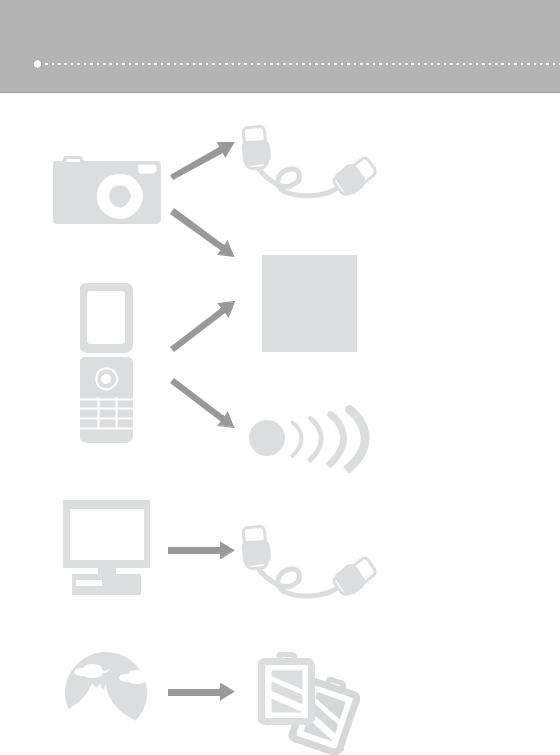
EZ Navigator
Vælg hvordan du ønsker at bruge din SELPHY-printer.
USB-kabel........................ |
52 |
Billeder taget
med et digitalkamera
|
Hukommelseskort ............ |
24 |
Billeder |
|
|
taget med en |
|
|
mobiltelefon |
|
|
udstyret med |
|
|
kamera. |
|
|
|
Infrarød (kun SELPHY ES2)/ |
|
|
Bluetooth.......................... |
55 |
Billeder på |
USB-kabel........................ |
59 |
din PC |
|
|
Udskrivning |
Batteri............................... |
72 |
hvorsomhelst |
|
|
4 

Indhold |
|
Det kan du bruge din SELPHY-printer til ............................ |
2 |
Om denne vejledning ...................................................... |
6 |
Sådan kommer du i igang ............................................... |
7 |
Udskrivning fra hukommelseskort ................................. |
24 |
Udskrivning fra kamera ................................................. |
52 |
Udskrivning fra en mobiltelefon (trådløs udskrivning) ... |
55 |
Udskrivning fra en PC ................................................... |
59 |
Brug af batteripakken (kun SELPHY ES2) .................... |
72 |
Appendiks...................................................................... |
77 |
Fejlfinding ...................................................................... |
92 |
Indeks.......................................................................... |
101 |
 5
5
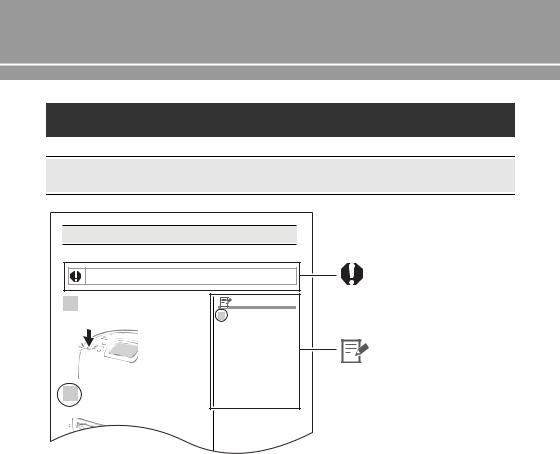
Om denne vejledning
Inden du tager printeren i brug, bør du læse Sikkerhedsforanstaltninger (s. 84) og Anvisninger for håndtering (s. 87).
Skrivekonventioner i denne vejledning
Isætning af et hukommelseskort
Sæt ét enkelt hukommelseskort i printeren.
• Se i brugervejledningen, der fulgte med dit hukommelseskort for vejledning.
1Tryk på  indtil strømindikatoren lyser grønt, for at tænde for strømmen.
indtil strømindikatoren lyser grønt, for at tænde for strømmen.
•Startskærmbilledet vises på LCD-skærmen.
2Sæt ét enkelt hukommelseskort i det passende kortstik på printeren.
• Der vises et billede på LCD-skærmen.
2• Sæt hukommelseskortet helt ind i det relevante kortstik.
•Når du vil fjerne et hukommelseskort fra et kortstik, skal du tage fat i den del af kortet, der stikker ud af kortstikket, og trække det ud.
•Hvis skærmbilledet til bekræftelse af brug af DPOFfunktionen vises på LCDskærmen, skal du vælge [OK] eller [Annuller], og følge vejledningen nedenfor.
[OK] : Trin 3 på (s. 29) [Annuller] : (s. 27)
•Der er en indgang, som kan tilpasses størrelsen af
hukommelseskortet i stikket til ”SD/miniSD/MMC+”. Sæt
et lille hukommelseskort, som f.eks. miniSD i det nederste stik, svarende til indgangen.
Dette tegn angiver emner, der kan påvirke printerens funktion.
Dette tegn angiver, at der er yderligere emner, som du kan læse som supplement til de grundlæggende funktioner. Nummeret henviser til det tilsvarende trin.
zBrug ”Easy Photo Pack”, som er en kombineret blækog papirkassette beregnet til SELPHY ES-serien. I denne vejledning henvises der til denne som ”Easy Photo Pack” eller ”kassette”
zDenne printer kan bruges med forskellige medietyper, såsom SD*1-hukommelseskort eller MultiMediaCards*2 (s. 25).
I denne vejledning henvises der til disse medietyper som ”hukommelseskort”.
zDe generelle kamerabeskrivelser i denne vejledning henviser til digitalkameraer eller digitalvideokameraer, der er kompatible med SELPHY ES2/ES20. Forklaringerne i denne vejledning omhandler Canon digitalkameraer.
zVejledningen anvender især illustrationer af modellen SELPHY ES2 og dens LCD-skærm. Med mindre andet angives, gælder instruktionerne også for SELPHY ES20. Skærmbillederne fra LCD-skærmen viser et ”P” for den kombinerede blækog papirkassette i postkortstørrelse.
zIllustrationer og eksempler på skærmen i denne vejledning kan afvige en smule fra hvordan de ser ud på din printer
*1 SD er et akronym for Secure Digital.
*2 Reduced-Size MultiMediaCard i mindre størrelse vises som ”RS-MMC”.
6 
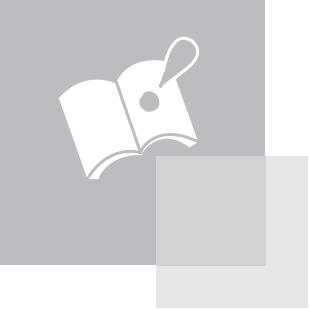
Sådan kommer du i igang
Sådan kommer du i igang  7
7
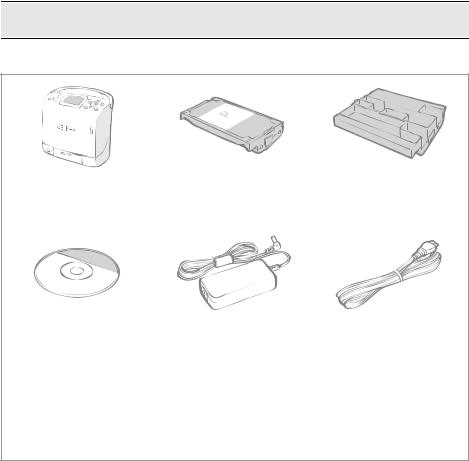
Kontroller pakkens indhold
Pakken indeholder følgende tilbehør. Kontakt din forhandler, hvis der mangler noget.
Primær printerenhed |
10 Prøvekassette |
Renseenhed |
|
(Postkortstørrelse) |
(Isat inden leveringen) |
Cd-rom’en Compact Photo Printer |
Kompakt strømadapter |
Netledning |
Solution Disk |
(CA-ES100) |
|
•SELPHY Begyndervejledning
•Hæftet European Warranty System (EWS)
8  Sådan kommer du i igang
Sådan kommer du i igang
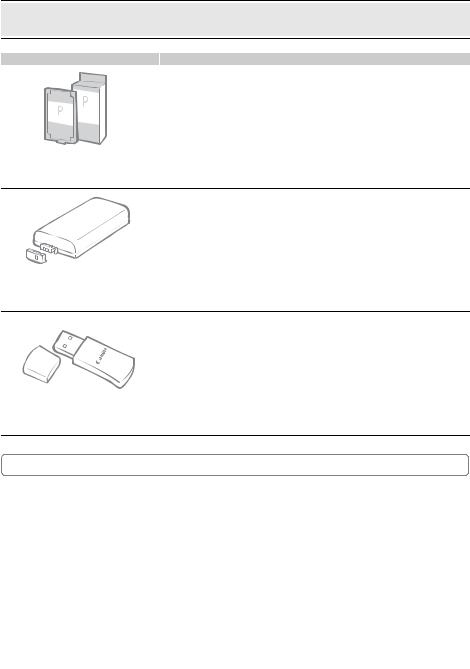
Tilbehør (sælges særskilt)
Kombineret blækog papirkassette.
Valget af kassette afhænger af papirstørrelsen og blæktypen.
Se oversigten over kassettetyper nedenfor.
Kassette
Du kan udskrive udendørs eller steder uden stikkontakter (s. 72) (kun SELPHY ES2).
Batteripakke NB-ES1L
Du kan udskrive trådløst fra en mobiltelefon med Bluetooth (s. 57).
Bluetooth-enhed BU-20
Kassettetype
Papirstørrelse |
Blæktype |
Navn |
Antal |
Kassettefarve |
|
(Produktnr.) |
ark |
||||
|
|
|
|||
|
Farve |
Easy Photo Pack E-P100 |
100 |
Grøn |
|
Postkortstørrelse |
|
|
|||
Easy Photo Pack E-P50 |
50 |
||||
|
|
||||
(100 x 148 mm) |
|
|
|||
|
|
|
|
||
|
Sort/Hvid Easy Photo Pack E-P25BW |
25 |
Grå |
||
|
|
|
|
|
|
L-størrelse |
Farve |
Easy Photo Pack E-L100 |
100 |
Blå |
|
|
|
||||
(89 x 119 mm) |
Easy Photo Pack E-L50 |
50 |
|||
|
|
||||
|
|
|
|||
|
|
|
|
|
|
Kortstørrelse |
Farve |
Easy Photo Pack E-C25 |
25 |
Orange |
|
|
|
||||
(54 x 86 mm) |
|
|
|||
Easy Photo Pack E-C25L* |
25 |
||||
|
|
||||
* Etiketark i kortstørrelse.
Sådan kommer du i igang  9
9
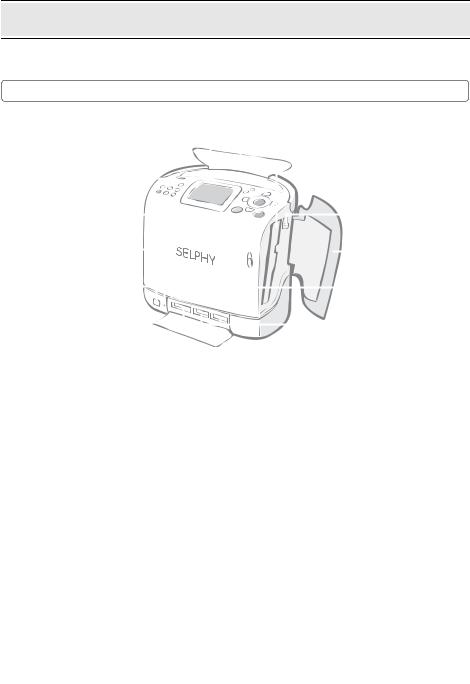
Komponentguide
Yderligere oplysninger finder du på den angivne side.
Set forfra
|
1 |
|
|
|
|
|
|
|
|
|
|
|
|
|
|
|
|
7 |
|
|
|
|
|
|
|
|
|
|
|
|
|
|
|
|
|
|
|||
|
2 |
|
|
|
|
|
|
|
|
|
|
|
8 |
||||||
|
|
|
|
|
|||||||||||||||
|
|
|
|
|
|
|
|
|
|
|
|
|
|
||||||
|
|
|
|
|
|
|
|
|
|
|
|
||||||||
|
3 |
|
|
|
|
|
|
|
|
|
|
|
|
|
|
9 |
|||
|
|
|
|
|
|
|
|
|
|
|
|
|
|
|
|
|
|
||
|
4 |
|
|
|
|
|
|
|
|
|
|
|
10 |
||||||
|
|
|
|
|
|
||||||||||||||
|
5 |
|
|
|
|
|
|
|
|
|
|||||||||
|
|
|
|
|
|
|
|
|
|
|
11 |
||||||||
|
|
|
|
|
|
|
|
|
|
|
|||||||||
|
6 |
|
|
|
|
|
|
|
|
|
|
|
|
|
|
|
|
|
|
|
|
|
|
|
|
|
|
||||||||||||
|
|
|
|
|
|
|
|
|
12 |
||||||||||
|
|
|
|
|
|
|
|||||||||||||
|
|
|
|
|
|
|
|
|
|||||||||||
|
|
|
|
||||||||||||||||
|
|
|
|
|
|
|
|
|
|||||||||||
|
|
|
|
|
|
|
|
|
|
|
|
|
|
|
|
|
|
|
|
|
|
|
|
|
|
|
|
|
|
|
|
|
|
|
|
|
|
|
|
1 |
Udskriftsbakkens låg |
|
|
|
Åbnes automatisk, når udskrivningen begynder. |
||||||||||||||
|
|
|
|
|
|
|
|
|
|
|
|
|
|
|
|
|
|
|
|
2 |
Udskriftsbakkeknap |
|
|
|
Tryk her for manuelt at åbne udskriftsbakkens låg. |
||||||||||||||
|
|
|
|
|
|
|
|
|
|
|
|
|
|
|
|
|
|
|
|
3 |
Papiråbning |
|
|
|
Papiret kommer ud af denne åbning under udskrivning. |
||||||||||||||
|
|
|
|
|
|
|
|
|
|
|
|
|
|
|
|
|
|
|
|
4 |
Indikator |
|
|
|
Blinker/lyser grønt når der læses eller skrives data til/fra |
||||||||||||||
|
|
|
|
|
|
|
|
et hukommelseskort. |
|||||||||||
|
|
|
|
|
|
|
|
|
|
|
|
|
|
|
|
|
|
|
|
5 |
Infrarød datamodtager |
|
|
|
Modtager infrarøde datasignaler fra en mobiltelefon (kun |
||||||||||||||
|
|
|
|
|
|
|
|
SELPHY ES2). |
|||||||||||
|
|
|
|
|
|
|
|
|
|
|
|
|
|
|
|
|
|
|
|
6 |
Kortstikdæksel |
|
|
|
Åbn kortstikdækslet for at isætte et hukommelseskort |
||||||||||||||
|
|
|
|
|
|
|
|
eller en kortadapter med et hukommelseskort i. |
|||||||||||
|
|
|
|
|
|
|
|
|
|
|
|
|
|
|
|
|
|
|
|
7 |
Udskriftsbakke |
|
|
|
Her befinder papiret sig efter udskrivning. |
||||||||||||||
|
(udskriftsmodtager) |
|
|
|
|
|
|
|
|
|
|
|
|
|
|
|
|||
|
|
|
|
|
|
|
|
|
|
|
|
|
|
|
|
|
|
|
|
8 |
Kassetterum |
|
|
|
Kassetten sættes i dette rum. |
||||||||||||||
|
|
|
|
|
|
|
|
|
|
|
|
|
|
|
|
|
|
|
|
9 |
Dæksellås |
|
|
|
Skub låsen ned for at fjerne en kassette. |
||||||||||||||
|
|
|
|
|
|
|
|
|
|
|
|
|
|
|
|
|
|
|
|
10 |
Kassettedæksel |
|
|
|
Åbn dækslet for at udskifte en kassette. |
||||||||||||||
|
|
|
|
|
|
|
|
|
|
|
|
|
|
|
|
|
|
|
|
11 |
Kassettedæksellås |
|
|
|
Skub dækslet opad for at åbne kassettedækslet. |
||||||||||||||
|
|
|
|
|
|
|
|
|
|
|
|
|
|
|
|
|
|
|
|
12 |
Kortstik |
|
|
|
I disse kan der isættes et hukommelseskort eller en |
||||||||||||||
|
|
|
|
|
|
|
|
kortadapter med et hukommelseskort i. (s. 25). |
|||||||||||
|
|
|
|
|
|
|
|
|
|
|
|
|
|
|
|
|
|
|
|
10  Sådan kommer du i igang
Sådan kommer du i igang
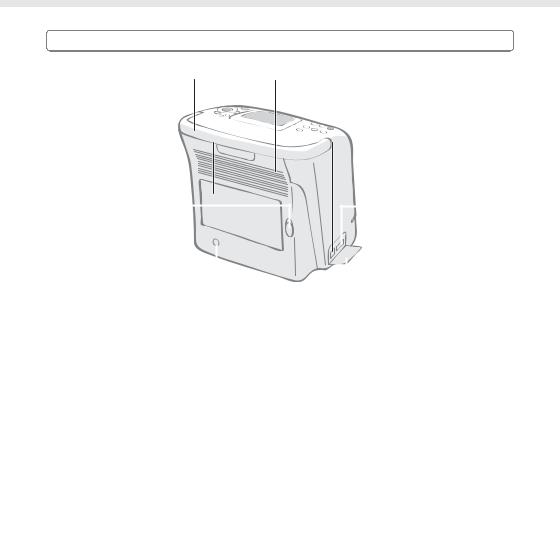
Komponentguide
Set bagfra
1 |
|
|
|
5 |
|
|
2 


 6
6
|
3 |
|
|
|
|
|
|
7 |
|
|
|
|
|
|
|
||
|
4 |
|
|
|
|
|
|
8 |
|
|
|
|
|
|
|||
|
|
|
|
|
|
|
||
|
|
|
|
|
||||
|
|
|
||||||
|
|
|
|
|
||||
|
|
|
|
|
|
|
|
|
|
|
|
|
|
|
|
|
|
1 |
Bærehåndtag |
Bruges til at bære printeren (s. 83). |
||||||
|
|
|
|
|
|
|
|
|
2 |
Batteridæksel |
Fjern for at isætte en batteripakke. |
||||||
|
(kun SELPHY ES2) |
|
|
|
|
|
|
|
|
|
|
|
|
|
|
|
|
3 |
Batteridæksellås |
Skub opad for at fjerne batteridækslet. |
||||||
|
(kun SELPHY ES2) |
|
|
|
|
|
|
|
|
|
|
|
|
|
|
|
|
4 |
DC IN-stik (strømstik) |
Til tilslutning af den kompakte strømadapter. |
||||||
|
|
|
|
|
|
|
|
|
5 |
Lufthuller |
Leder varmen ud af printeren. |
||||||
|
|
|
|
|
|
|
|
|
6 |
USB-stik til tilslutning |
Til tilslutning af din PC ved hjælp af et almindeligt USB-kabel. |
||||||
|
af PC |
|
|
|
|
|
|
|
|
|
|
|
|
|
|
|
|
7 |
USB-stik til tilslutning |
Tilslutter et kamera ved hjælp af interfacekabel eller |
||||||
|
af kameraer |
Bluetooth-enhed (sælges særskilt). |
||||||
|
|
|
|
|
|
|
|
|
8 |
Stikdæksel |
Åbn dækslet for at tilslutte et USB-kabel, en Bluetooth- |
||||||
|
|
|
enhed eller et interfacekabel, som følger med et kamera. |
|||||
|
|
|
|
|
|
|
|
|
Sådan kommer du i igang  11
11
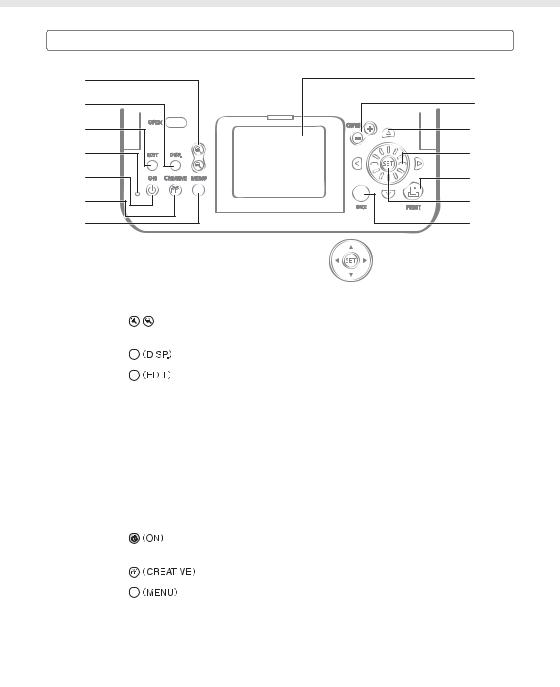
Komponentguide
Betjeningsknapper
1 |
2 |
3 |
4 |
5
6
7
8
9
10
11
12 |
13 |
14 |
|
|
|
|
|
SELPHY ES20 har ikke et |
|
|
|
|
|
Hurtigt rullehjul. |
|
|
|
|
|
|
|
|
|
|
|
|
1 |
Knappen |
Forstør/ |
Viser billedet forstørret eller formindsket (s. 13). |
||
|
Formindsk |
|
|
|
|
|
|
|
|
|
|
2 |
Knappen |
|
|
|
Viser det valgte billedes egenskaber (s. 14). |
|
|
|
|||
|
|
|
|
|
|
3 |
Knappen |
|
|
|
Bruges til at redigere billeder, f.eks. forstørre og udskrive |
|
|
|
|||
|
|
|
|
|
en del af billedet (beskæring). |
|
|
|
|
|
|
4 |
Strømindikator |
|
|
|
Viser printerens status. |
|
|
|
|
|
Lyser grønt: Tændt |
|
|
|
|
|
Blinker grønt: Udskriver eller kommunikerer |
|
|
|
|
|
Lyser orange: Oplader batteripakken (kun SELPHY ES2) |
|
|
|
|
|
Blinker orange: Batteripakken er opbrugt eller |
|
|
|
|
|
temperaturen er ikke inden for driftsområdet til opladning |
|
|
|
|
|
(s. 74) (kun SELPHY ES2) |
|
|
|
|
|
Lyser rødt: Fejl (s. 96) |
|
|
|
|
|
Blinker rødt: Fejl (s. 96) |
|
|
|
|
|
|
5 |
Knappen |
|
|
|
Printeren tændes, når denne knap trykkes ned indtil |
|
|
|
|
|
strømindikatoren lyser grønt. |
|
|
|
|
|
|
6 |
Knappen |
|
|
|
Viser menuen til kreativ udskrivning (s. 31). |
|
|
|
|||
|
|
|
|
|
|
7 |
Knappen |
|
|
|
Viser menuskærmbilledet. |
|
|
|
|
|
Udskriv alle fotos (s. 28) |
|
|
|
|
|
Kreativ udskrivning (s. 31) |
|
|
|
|
|
DPOF-udskrivning (s. 29) |
|
|
|
|
|
Auto visning (s. 30) |
|
|
|
|
|
Print indstillinger (s. 46) |
|
|
|
|
|
Printer setup (s. 78) |
|
|
|
|
|
|
12  Sådan kommer du i igang
Sådan kommer du i igang
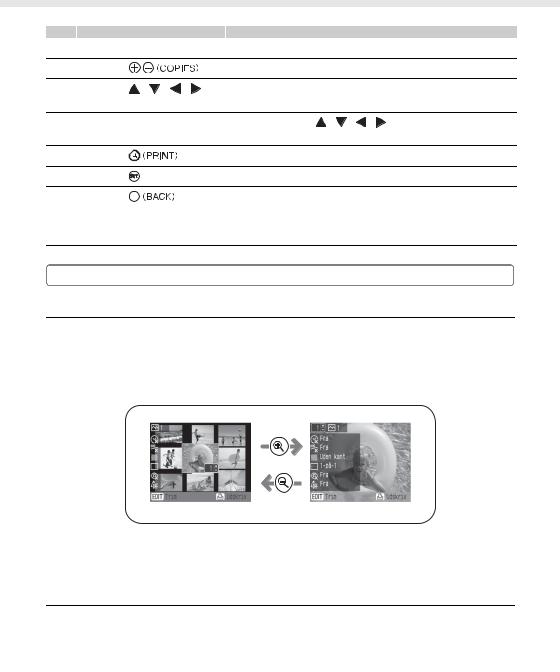
Komponentguide
8 |
LCD-skærm |
Viser billeder, indstillingsskærmbilleder og fejlmeddelelser. |
|
9 |
Knappen |
Angiver antallet af udskrifter for det valgte billede. |
|
10 |
Knappen , , , |
Bruges til at vælge billeder og menupunkter, ændre |
|
|
(Op, Ned, Højre, Venstre) |
indstillinger, bevæge beskæringsrammer osv. |
|
11 |
Hurtigt rullehjul |
Bruges i stedet for , , , |
(pånær enkelte funktioner). |
|
(kun SELPHY ES2). |
|
|
12 |
Knappen |
Starter udskrivning. |
|
13 |
Knappen |
Bekræfter indstillinger |
|
14 |
Knappen |
Annullerer en indstilling og vender tilbage til visning |
|
|
|
af det oprindelige skærmbillede for hvert enkelt |
|
|
|
indstillingsskærmbillede. |
|
|
|
Annullerer udskrivning. |
|
LCD-skærm
Hovedskærm
zHovedskærmen er den skærm, som viser billederne fra en hukommelseskort når printeren tændes.
zDu kan skifte mellem Multi-visning eller Enkeltvisning ved at trykke på  eller
eller  på hovedskærmen.
på hovedskærmen.
Hovedskærm
Multi-visning |
Enkeltvisning |
zDen indstilling, som blev brugt før printeren blev slukket (Multi-visning eller Enkeltvisning), bliver brugt, når printeren tændes igen. Standardindstillingen er Multi-visning.
zEksempler på skærmbilleder i denne vejledning vises som Enkeltvisning.
Forstørret visning
Du kan forstørre et billede i Enkeltvisning ved at trykke på  . Tryk på
. Tryk på  for at vende tilbage til Enkeltvisning.
for at vende tilbage til Enkeltvisning.
Ændring af visning til 9 billeder på samme tid.
Du kan vise de 9 forudgående eller næste billeder ved at trykke på  eller
eller  efter at have tryket på
efter at have tryket på  i Multi-visning. Tryk på
i Multi-visning. Tryk på  for at vende tilbage til Enkeltvisning.
for at vende tilbage til Enkeltvisning.
Sådan kommer du i igang  13
13
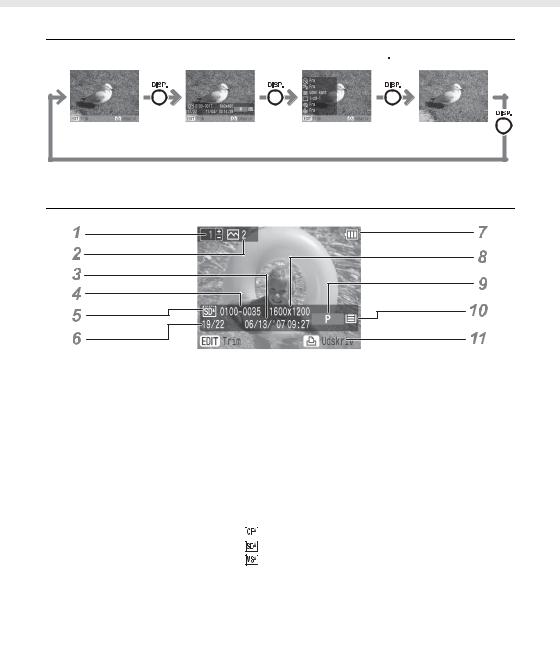
Komponentguide
Visning af oplysninger
Du kan ændre visningen af billedoplysninger ved at trykke på 


 .
.
Betjeningskommandoer |
Billedoplysninger |
Ingen |
|
(standardindstilling) |
|
indstillinger |
oplysninger |
Ingen oplysninger vises kun i Enkeltvisning eller Forstørret visning.
Eksempel på visning på LCD-skærmen
|
|
Billedoplysninger |
|||
|
|
|
|
|
|
|
|
|
|
|
|
1 |
Antal udskrifter af det |
Viser antallet af udskrifter for det valgte billede. |
|||
|
valgte billede |
|
|
|
|
|
|
|
|
|
|
2 |
Samlet antal udskrifter |
Viser det samlede antal udskrifter, som udskrives. |
|||
|
|
|
|
|
|
3 |
Dato og klokkeslæt |
Viser den dato og det klokkeslæt billedet blev taget. |
|||
|
|
|
|
|
|
4 |
Filnummer |
Viser billedets nummer. |
|||
|
|
|
|
|
|
5 |
Hukommelseskort |
Viser hvilket kortstik, der er isat et hukommelseskort. |
|||
|
|
|
|
: |
CFeller microdrive-stik |
|
|
: |
SD-, miniSDeller MMC+ -stik |
||
|
|
: |
MSeller MS Duo-stik |
||
|
|
|
|
|
|
6 |
Det viste billedes nummer / |
Viser det viste billedes nummer og det samlede antal |
|||
|
Samlet antal billeder |
billeder på et hukommelseskort. |
|||
|
|
|
|
|
|
7 |
Batteristatus |
Viser batteristatus (s. 75). |
|||
|
(kun SELPHY ES2) |
|
|
|
|
|
|
|
|
|
|
8 |
Optagelsespixel |
Viser optagelsespixel (ellers filmtæller). |
|||
|
|
|
|
|
|
14  Sådan kommer du i igang
Sådan kommer du i igang
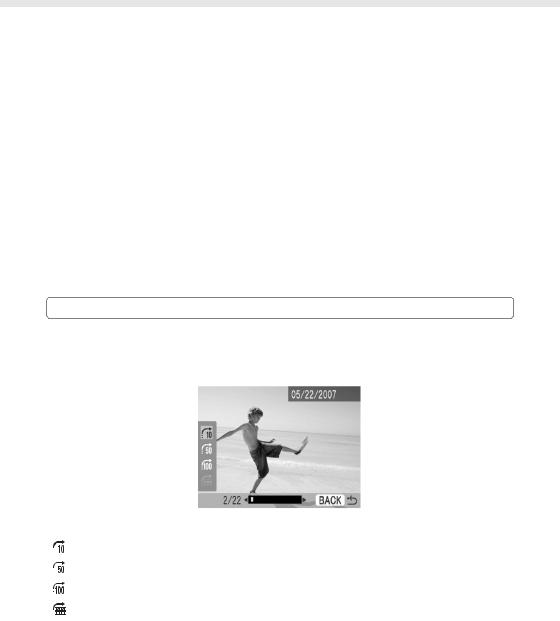
Komponentguide
|
|
|
|
|
|
|
|
|
|
|
|
9 |
Papirstørrelse |
Viser papirstørrelsen. |
|
||||||||
|
|
P |
: |
Postkortstørrelse |
|||||||
|
|
L |
: |
L-størrelse |
|
||||||
|
|
C |
: |
Kortstørrelse |
|
||||||
|
|
C-etiket: |
Kortstørrelse (etiketark i fuld størrelse) |
||||||||
|
|
BW : |
Postkortstørrelse (sort/hvid) |
||||||||
|
|
|
|
|
|
|
|
|
|
||
10 |
Papirstatus |
Viser hvor meget papir, der er tilbage i kassetten. |
|||||||||
|
|
|
|
: |
1/2 fyldt eller mere (prøvekassetten er |
||||||
|
|
|
|
||||||||
|
|
|
|
|
|
anderledes end den almindelige kassette |
|||||
|
|
|
|
|
|
||||||
|
|
|
|
|
|
og vises ikke |
|
|
|
|
). |
|
|
|
|
: |
Kvart fyldt eller mere. |
||||||
|
|
|
|
|
: |
1/8 fyldt eller mere. |
|||||
|
|
|
|
|
|||||||
|
|
|
|
|
|
|
|
|
|
|
|
|
|
|
|
: |
Kassetten er tom. |
||||||
|
|
|
|
||||||||
|
|
Ingen visning: |
Status er ukendt. |
|
|||||||
|
|
|
|
|
|
|
|
|
|
||
11 |
Betjeningsvejledninger |
Viser betjeningsvejledninger. Følg vejledningen for at |
|||||||||
|
|
bruge printeren. |
|
|
|
|
|
|
|||
|
|
|
|
|
|
|
|
|
|
|
|
Funktionen til billedspring
Skærmbilledet til billedspring vises ved at trykke på  i Enkeltvisning på hovedskærmen eller på skærmbilledet til valg af billeder under indstillingen Kreativ udskrivning. Tryk på
i Enkeltvisning på hovedskærmen eller på skærmbilledet til valg af billeder under indstillingen Kreativ udskrivning. Tryk på  eller
eller  for at vælge en søgeknap, og tryk derefter på
for at vælge en søgeknap, og tryk derefter på  eller
eller  for at springe til et billede, som passer til søgeknappen.
for at springe til et billede, som passer til søgeknappen.
|
|
Jump 10 bil. |
Springer 10 billeder frem. |
|
|
Jump 50 bil. |
Springer 50 billeder frem. |
|
|
Jump 100 bil. |
Springer 100 billeder frem. |
|
|
Spring til valgte billeder |
Springer til valgte billeder, som du ønsker at udskrive. |
|
|
Sådan kommer du i igang  15
15
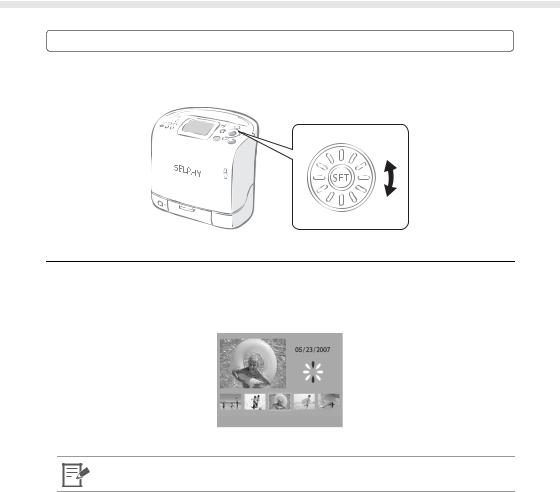
Komponentguide
Hurtigt rullehjul (kun SELPHY ES2)
Med SELPHY ES2 kan du vælge billeder eller menupunkter, forøge eller formindske antallet af udskrifter og forstørre eller formindske beskæringsrammen bare ved at dreje på Hurtigt rullehjul, i stedet for at trykke på  ,
,  ,
,  eller
eller  .
.
Funktionen Image Scroll
Ved at give Hurtigt rullehjul et hurtigt drej i Enkeltvisning på hovedskærmen, eller på skærmbilledet til valg af billeder under indstillingen Kreativ udskrivning vises 5 billeder med en forstørret miniatureudgave af det midterste billede. Du kan rulle gennem billederne ét ad gangen ved at dreje hjulet, og vælge det midterste billede ved at trykke på  .
.
• Image Scroll-skærmbilledet vises ikke, hvis der er færre end 5 billeder på et hukommelseskort.
16  Sådan kommer du i igang
Sådan kommer du i igang
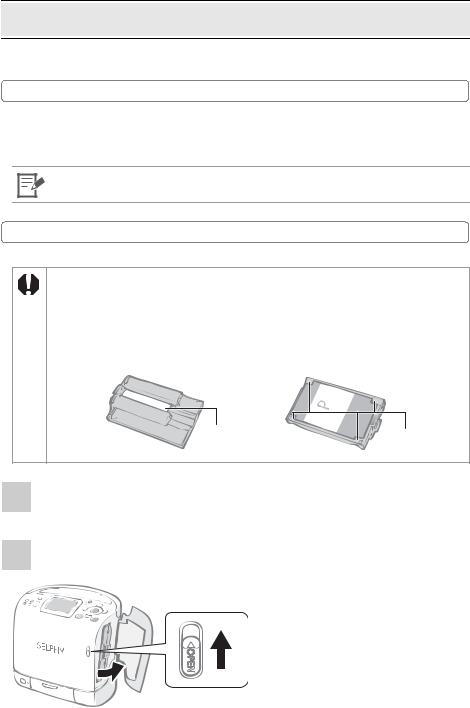
Klargøring/udskiftning af kassetten
Udskift kassetten med den størrelse papir, du vil udskrive på.
Klargøring af kassetten
I denne printer anvendes en kombineret blækog papirkassette (s. 9). Klargør en kassette med den størrelse papir, du vil udskrive på.
• Kontroller indholdet, når kassetten åbnes. Kontakt forhandleren for at få assistance, hvis noget ikke er, som det skal være.
Isætning af kassetten
•Rør ikke ved kassettens farveark, og træk ikke farvearket eller papir ud.
Der er evt. ikke nok blæk tilbage til de tildelte ark, eller handlingen kan resultere i papirstop eller dårlige udskrifter.
•Undgå at håndtere kassetten med våde eller svedige hænder.
•Brug kun kassetter som er specificeret til brug med SELPHY ES-serien. (Kassetter til CP-serien kan ikke bruges.)
•Brug ikke unødige kræfter, når du håndterer kassetten.
Du kan risikere at papiret kommer ud under klemmerne. Tryk i så fald papiret ned med fingrene, så det befinder sig inden for klemmerne.
Farveark |
Klemme |
|
1 Kontroller, at farvearket sidder stramt, og at papiret ligger rigtigt i kassetten.
2 Skub dæksellåsen opad for at åbne kassettedækslet.
Sådan kommer du i igang  17
17
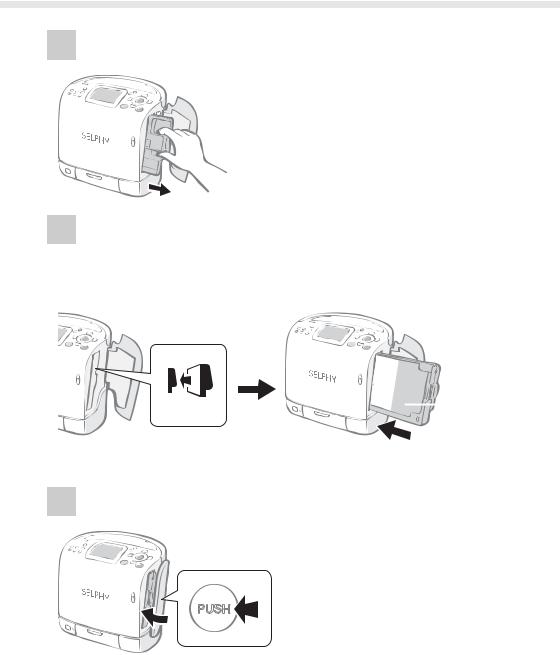
Klargøring/udskiftning af kassetten
3 Tag fat i renseenheden indenfor, og tag den ud.
4 Sørg for at kassetten vender som vist på retningsviseren på indersiden af printeren, og skub kassetten indad, indtil den klikker på plads.
Retningsvi |
|
|
|
Beskyttelsespapir |
|||
ser |
|||
|
|
||
5 Tryk på stedet, hvor der står PUSH, for at lukke dækslet.
18  Sådan kommer du i igang
Sådan kommer du i igang
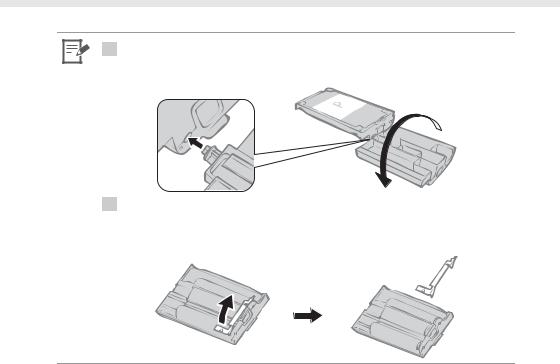
Klargøring/udskiftning af kassetten
1• Hvis farvearket er slapt, når kassetten sættes i printeren, skal renseenheden sættes i og drejes langsomt for at stramme arket.
•Det er ikke muligt at udskrive på hele papiret, hvis farvearket overspændes.
4• Beskyttelsespapiret er det farvede papir på kassettens overside. Papiret skal være på, når kassetten sættes i.
•Ved isættelse af E-P50, E-P100, E-L50 eller E-L100 skal den orange stopper på kassettens bagside fjernes, inden den sættes i printeren.
Sådan kommer du i igang  19
19
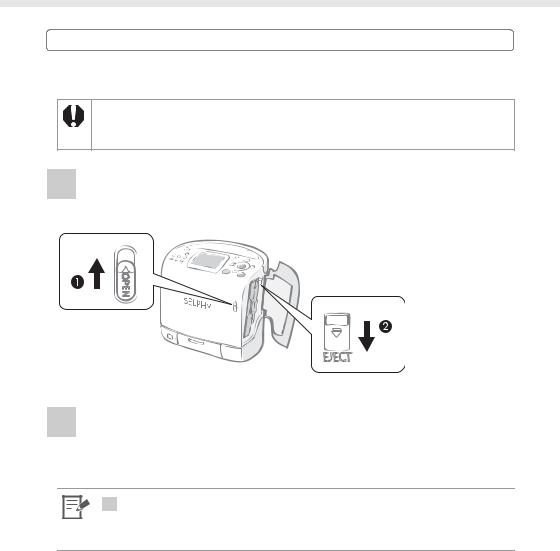
Klargøring/udskiftning af kassetten
Udskiftning af kassetten
Udskift kassetten, når den er løbet tør for papir eller der kræves en anden størrelse papir.
•Fjern ikke kassetten mens der indeller udføres papir eller under udskrivning.
•Fjern alt papir fra udskriftsbakken, når kassetten skal udskiftes.
•Genbrug ikke tomme kassetter. Forsøg på at genbruge en tom kassette kan resultere i funktionsfejl eller beskadige printeren.
1Skub dæksellåsen opad for at åbne kassettedækslet ( ), og skub så dæksellåsen ned (
), og skub så dæksellåsen ned ( ).
).
• Tag kassetten ud.
2 Benyt fremgangsmåden beskrevet i Klargøring/udskiftning af kassetten (s. 17) til at udskifte kassetten.
2 • Du kan kontrollere kassettetypen og det resterende papir (blæk) i printeren, vha. ikonerne på udskrivningsbekræftelses-, udskrivningseller standbyskærmbilledet (s. 14).
•Statusikonet vises ikke, når der tændes for strømmen eller umiddelbart efter at kassettedækslet åbnes eller lukkes. Dette ikon vises, når der er udskrevet ét ark.
20  Sådan kommer du i igang
Sådan kommer du i igang
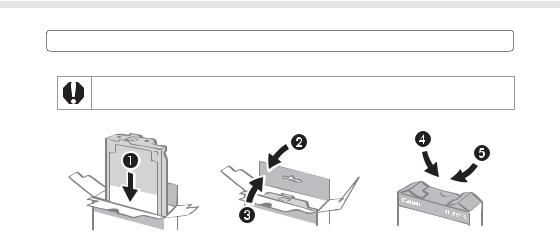
Klargøring/udskiftning af kassetten
Opbevaring af kassetter
• Anbring kassetten i dens oprindelige emballage, når den opbevares.
Sådan kommer du i igang  21
21
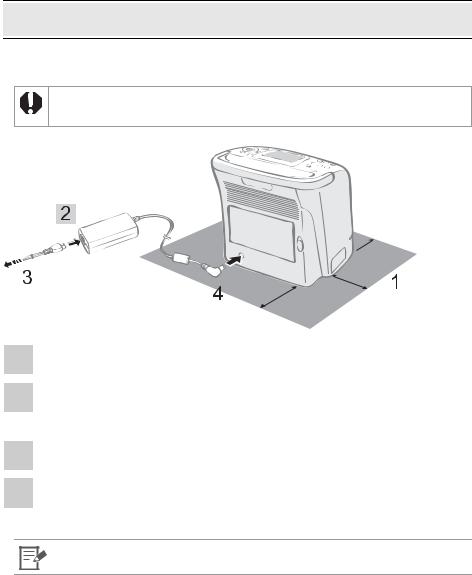
Anbringelse/tilslutning af printeren
Opstil og tilslut SELPHY-printeren på følgende måde, så den er sikker at bruge.
•Anbring ikke udstyret på en ustabil eller skrå flade. Udstyret kan falde ned og anrette personskade.
•Bloker ikke ventilationshullerne på bagsiden af printeren.
Sørg for, at der er ca. 15 cm plads foran og bagved udstyret og 10 cm på begge sider.
 15 cm
15 cm
|
|
|
|
15 cm |
|
|
|
|
|
|
|
Til stikkontakt |
|
10 cm |
|
||
|
|
||||
|
|
|
|||
|
|
|
|
|
|
1 Anbring printeren på et plant underlag.
2 Sæt den medfølgende netledning i den medfølgende kompakte strømadapter.
3 Sæt stikket i en stikkontakt.
4 Tilslut den kompakte strømadapter til printeren.
• SELPHY ES2 kan også bruges med batteripakken NB-ES1L, som sælges særskilt (s. 73).
22  Sådan kommer du i igang
Sådan kommer du i igang

Sikkerhedsforanstaltninger ved udskrivning
Disse sikkerhedsforanstaltninger gælder både for udskrivning af billeder fra hukommelseskort, kameraer og computere og for trådløs udskrivning.
zTag ikke kassetten ud, og lad være med at åbne kassettedækslet under udskrivning eller umiddelbart efter at have tændt for strømmen. Dette kan beskadige udstyret.
zPapiret kommer kortvarigt ud af printeren under udskrivningen. Rør ikke ved papiret, før udskrivningen er færdig. Det kan forhindre udskrivningen eller beskadige udstyret.
zDer må højst være 50 ark i udskriftsbakken (udskriftsmodtageren) under udskrivning.
zLøft ikke bærehåndtaget under udskrivning. Hvis udskriften rører bærehåndtaget, bliver den evt. ikke udført korrekt.
zLuk ikke udskriftsbakkens låg under udskrivningen. Tryk på udskriftsbakkeknappen for at åbne udskriftsbakkens låg, hvis det lukkes ved en fejltagelse.
zHvis printeren bliver overophedet, ophører den midlertidigt med at fungere. Printeren fortsætter med normal udskrivning så snart den er kølet af (dette kan forekomme, hvis lokalet er specielt varmt eller printeren har udskrevet konstant i en længere periode.
zUdskriv ikke på trykt papir.
Sådan kommer du i igang  23
23
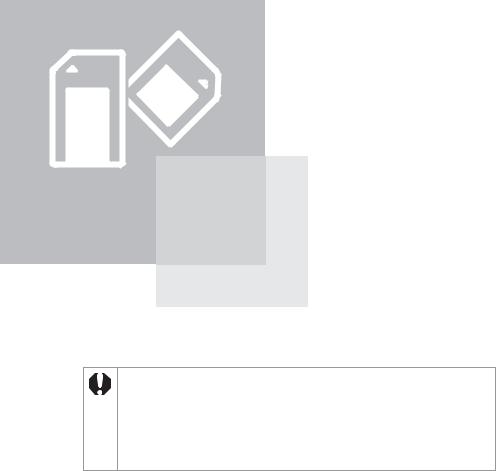
Udskrivning fra hukommelseskort
Udskriv billeder fra et hukommelseskort, som er sat i printeren.
•Kontroller, at der ikke er tilsluttet et kamera eller en computer til printeren.
•Denne SELPHY-printer understøtter billeddata, der overholder systemet ‘Design rule for Camera File’ (Exif-kompatibelt) og standarden DPOF (Ver. 1.00).
•Brug et hukommelseskort, der er formateret i kameraet. Et hummelseskort, som er formateret på computeren, bliver evt. ikke genkendt.
•Billeder, der er redigeret på en computer, vises eller udskrives muligvis ikke korrekt.
•Et billede, som er taget med en mobiltelefon, vises eller udskrives muligvis ikke korrekt, afhængigt af billedets størrelse da det blev taget.
•Denne printer kan ikke afspille film.
24  Udskrivning fra hukommelseskort
Udskrivning fra hukommelseskort
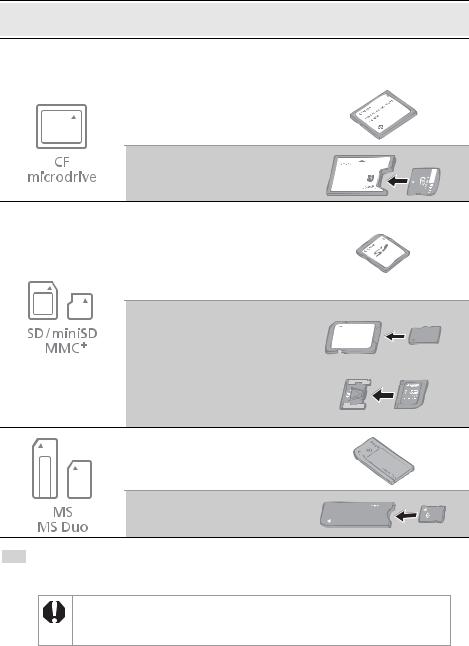
Kompatible hukommelseskort
Kortstik |
Hukommelseskort |
|
|
CompactFlash-kort
Microdrive
xD-Picture-Card*
SD-hukommelseskort miniSD-kort SDHC-hukommelseskort miniSDHC-kort MultiMediaCard MMCplus-kort
HC MMCplus
microSD-kort microSDHC-kort MMCmobile-kort MMCmicro-kort RS-MMC-kort
Memory Stick
Memory Stick PRO
Memory Stick Duo
Memory Stick PRO Duo
Memory Stick micro
: Her skal du bruge specialadapteren til kortet.
*Køb CompactFlash-kortadapteren til xD-Picture-Card.
•Hukommelseskort, som kræver brug af en adapter, skal først sættes ind i adapteren, som dernæst sættes ind i det passende kortstik. Hvis du indsætter hukommelseskortet i et kortstik uden først at indsætte det i en adapter, kan hukommelseskortet evt. ikke fjernes fra printeren igen.
Udskrivning fra hukommelseskort  25
25
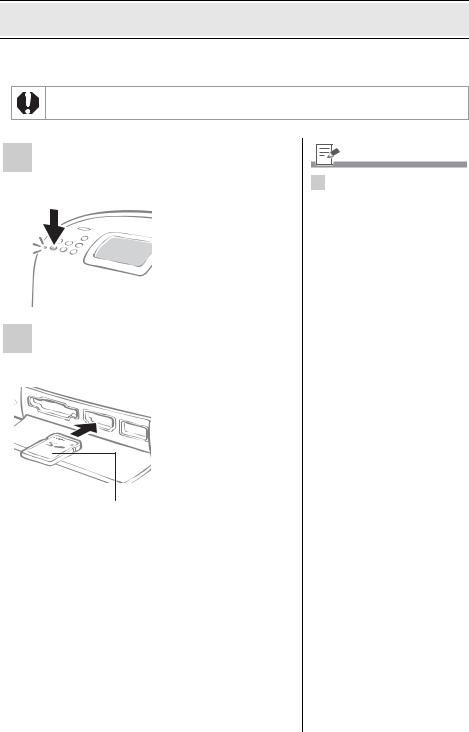
Isætning af et hukommelseskort
Sæt ét enkelt hukommelseskort i printeren.
• Se i brugervejledningen, der fulgte med dit hukommelseskort for vejledning.
1 Tryk på  indtil strømindikatoren lyser grønt, for at tænde for strømmen.
indtil strømindikatoren lyser grønt, for at tænde for strømmen.
• Startskærmbilledet  vises på LCD-skærmen.
vises på LCD-skærmen.
2 Sæt ét enkelt hukommelseskort i det passende kortstik på printeren.
• Der vises et billede på LCD-skærmen.
2• Sæt hukommelseskortet helt ind i det relevante kortstik.
•Når du vil fjerne et hukommelseskort fra et kortstik, skal du tage fat i den del af kortet, der stikker ud af kortstikket, og trække det ud.
•Hvis skærmbilledet til bekræftelse af brug af DPOFfunktionen vises på LCDskærmen, skal du vælge [OK] eller [Annuller], og følge vejledningen nedenfor.
[OK] : Trin 3 på (s. 29) [Annuller] : (s. 27)
•Der er en indgang, som kan tilpasses størrelsen af
hukommelseskortet i stikket til ”SD/miniSD/MMC+”. Sæt et lille hukommelseskort, som f.eks. miniSD i det nederste stik, svarende til indgangen.
Siden med etiket
26  Udskrivning fra hukommelseskort
Udskrivning fra hukommelseskort
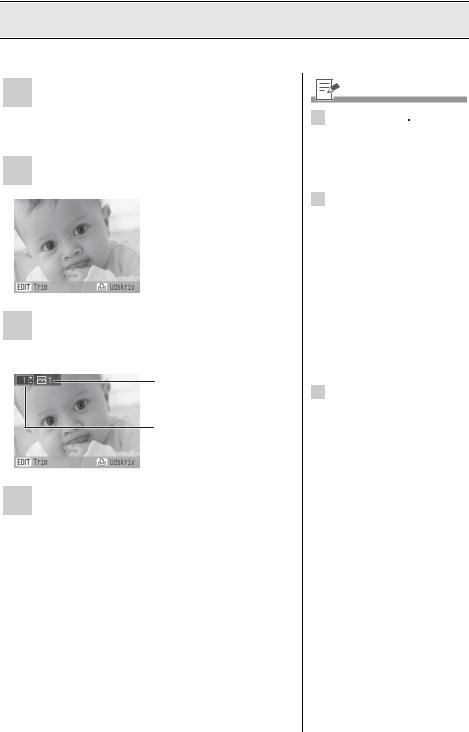
Udskriv valgte billeder (Grundlæggende udskrivning)
Du kan vælge billeder, angive antallet af udskrifter for hvert enkelt billede og så udskrive alle billederne.
1 Tænd printeren, og sæt hukommelseskortet i det passende kortstik (s. 26).
2 Tryk på  eller
eller  for at vælge billeder.
for at vælge billeder.
3 Tryk på  eller
eller  for at angive antallet af udskrifter.
for at angive antallet af udskrifter.
Samlet antal udskrifter
Antal udskrifter af det aktuelt viste billede
4 Tryk på  .
.
• Udskrivningen starter.
2• Tryk på 

 for at ændre visningen af billedoplysninger (s. 14).
for at ændre visningen af billedoplysninger (s. 14).
•Tryk på 

 for at forstørre og udskrive en del af et billede (beskæring) (s. 44).
for at forstørre og udskrive en del af et billede (beskæring) (s. 44).
3• Der kan angives op til 99 udskrifter per billeder.
•Hvis du ændrer indstillinger
med 


 eller
eller  efter at have angivet antallet af udskrifter, annulleres indstillingen for billednummer eventuelt.
efter at have angivet antallet af udskrifter, annulleres indstillingen for billednummer eventuelt.
•Angiv først kanter, datoer og andre indstillinger i [Print indstillinger] (s. 46).
•Hvis du gentager trin 2 og 3, kan du angive antallet af udskrifter for flere billeder, og så udskrive alle billederne samlet.
4• Du kan vælge kun at udskrive
ét eksemplar af det aktuelt valgte billede, ved at trykke på  når antallet af udskrifter for alle billeder er indstillet til 0 eksemplarer.
når antallet af udskrifter for alle billeder er indstillet til 0 eksemplarer.
Udskrivning fra hukommelseskort  27
27
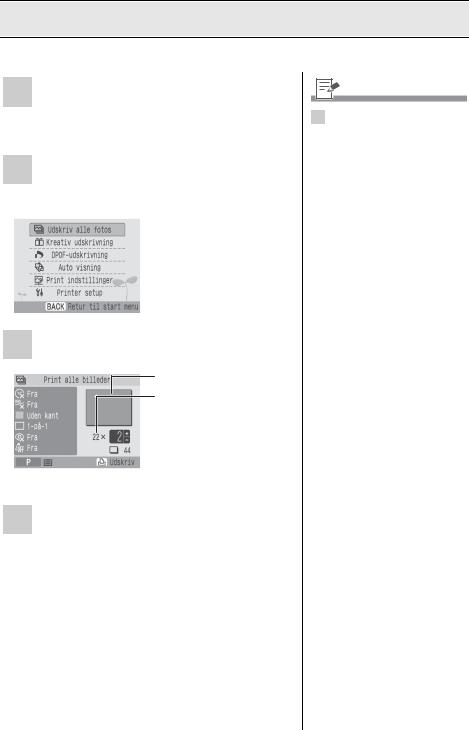
Udskriv alle fotos
Udskriver alle billeder, der er på hukommelseskortet.
1 Tænd printeren, og sæt hukommelseskortet i det passende kortstik (s. 26).
2 Tryk på 


 og vælg [Udskriv alle fotos] med
og vælg [Udskriv alle fotos] med  eller
eller  .
.
3 Tryk på  og kontroller indstillingerne.
og kontroller indstillingerne.
Billede til udskrivning
Antal billeder på hukommelseskortet
 Antal eksemplarer
Antal eksemplarer
 Antal ark, der skal bruges til udskrivningen
Antal ark, der skal bruges til udskrivningen
4 Tryk på  .
.
• Udskrivningen starter.
3• Tryk på  eller
eller  for at angive antallet af udskrifter.
for at angive antallet af udskrifter.
28  Udskrivning fra hukommelseskort
Udskrivning fra hukommelseskort
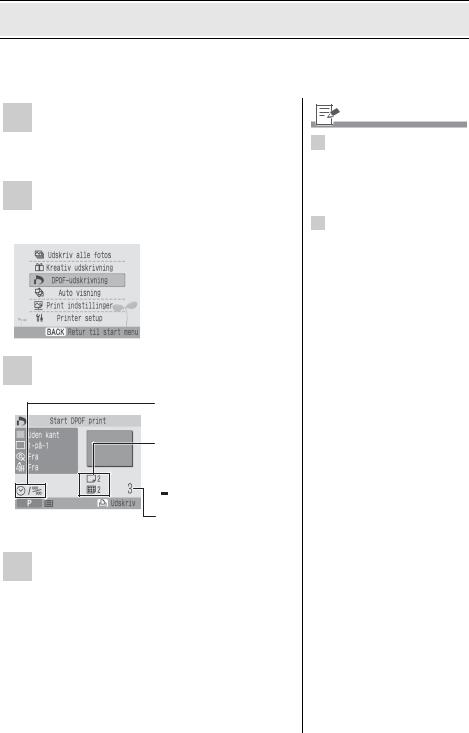
Udskrivning af et billede vha. indstillinger fra kameraet (DPOF-udskrivning)
Du kan udskrive i overensstemmelse med den DPOF-indstilling (Digital Print Order Format), der er angivet på kameraet.
Der er oplysninger om DPOF-indstillingerne i den brugervejledning, der fulgte med kameraet.
1 Tænd printeren, og sæt hukommelseskortet i det passende kortstik (s. 26).
2 Tryk på 


 og vælg [DPOFudskrivning] med
og vælg [DPOFudskrivning] med  eller
eller  .
.
3 Tryk på  og kontroller indstillingerne.
og kontroller indstillingerne.
Dato og billede nr. indstillet med kameraet
Udskriftstypen indstillet med kameraet.
 :Antal standardudskrifter
:Antal standardudskrifter  :Antal indeksudskrifter
:Antal indeksudskrifter
Antal ark, der skal bruges til udskrivningen
4 Tryk på  .
.
• Udskrivningen starter.
2• Indsæt et hukommelseskort, hvis DPOF-indstillinger er blevet angivet med kameraet, ellers viser printeren ikke [DPOF-udskrivning] på menuskærmbilledet.
3• Dato og filnummer afspejler DPOF-indstillingerne. Disse indstillinger kan ikke ændres med printeren.
•Ved udskrivning med et Canon
kamera, vises printerens indstillinger såsom [Kanter]*, [Sidelayout]*, [Korr. røde øjne]*, [Auto-optimer]*, [Tilpas billede], og [My Colors]. Angiv først [Print indstillinger] (s. 46).
*Med [Udskriftstype] indstillet til [Normal] i [Print indstillinger] (ved brug af et Canon digitalkamera)
Udskrivning fra hukommelseskort  29
29

Udvælgelse af et billede under Auto visning for udskrivning (Auto visning)
Alle billeder på hukommelseskortet vises automatisk og et billede kan udskrives ved at holde pause i den automatiske visning, mens billedet billedet vises. Hvert billede vises i 3 sekunder.
1 Tænd printeren, og sæt hukommelseskortet i det passende kortstik (s. 26).
2 Tryk på 


 og vælg [Auto visning] med
og vælg [Auto visning] med  eller
eller  .
.
3 Tryk på  .
.
•Billederne vises automatisk, når de er indlæst.
4 Tryk på  efter visningen af det billede, som du vil udskrive.
efter visningen af det billede, som du vil udskrive.
• Udskrivningen starter.
3• Tryk på  under auto visning for at holde pause eller genoptage visningen.
under auto visning for at holde pause eller genoptage visningen.
•Tryk på  eller
eller  mens der holdes pause i den automatiske visning, for at vende tilbage til det forrige billede eller gå videre til det næste billede.
mens der holdes pause i den automatiske visning, for at vende tilbage til det forrige billede eller gå videre til det næste billede.
•Tryk på 




 eller
eller




 med der holdes pause i den automatiske visning, for at vende tilbage til menuskærmbilledet.
med der holdes pause i den automatiske visning, for at vende tilbage til menuskærmbilledet.
4• Angiv først kanter, datoer
og andre indstillinger i [Print indstillinger] (s. 46).
30  Udskrivning fra hukommelseskort
Udskrivning fra hukommelseskort
